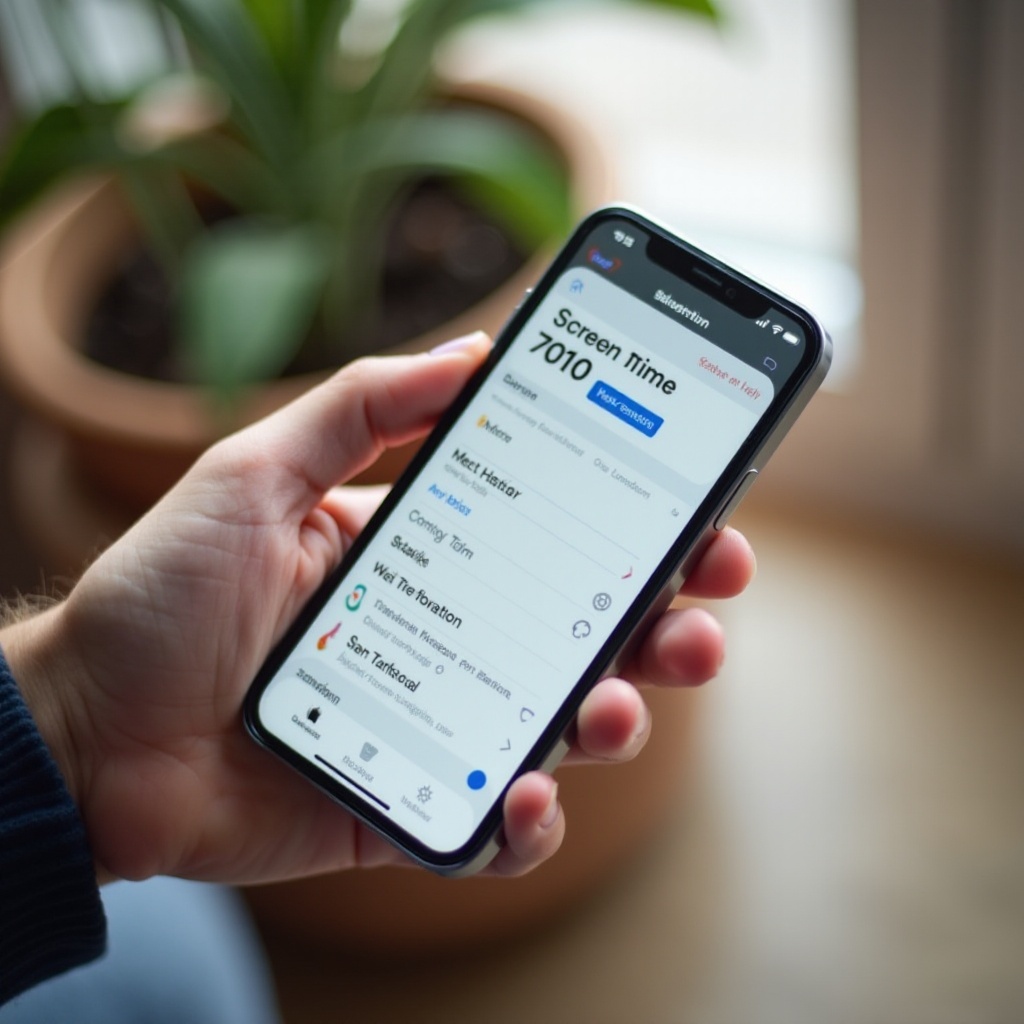Pendahuluan
Pembaruan Windows memainkan peran penting dalam menjaga sistem Anda tetap aman, dioptimalkan, dan diperkaya dengan fitur-fitur terbaru. Pembaruan ini melindungi PC Anda dari potensi kerentanan dan meningkatkan kinerja melalui patch baru dan peningkatan. Namun, sifat otomatis dari pembaruan ini mungkin tidak sesuai dengan jadwal semua orang, karena dapat mengganggu pekerjaan yang sedang berlangsung dengan restart yang tidak tepat waktu atau mengkonsumsi bandwidth selama aktivitas online dengan prioritas tinggi. Bagi pengguna yang lebih suka memiliki kontrol lebih besar atas sistem mereka, terutama dalam mengelola jadwal pembaruan, memahami cara menyesuaikan pengaturan ini sangat penting. Panduan berikut menyediakan langkah-langkah komprehensif untuk mengontrol pembaruan otomatis, membantu Anda menjaga integritas sistem sambil meminimalkan gangguan.
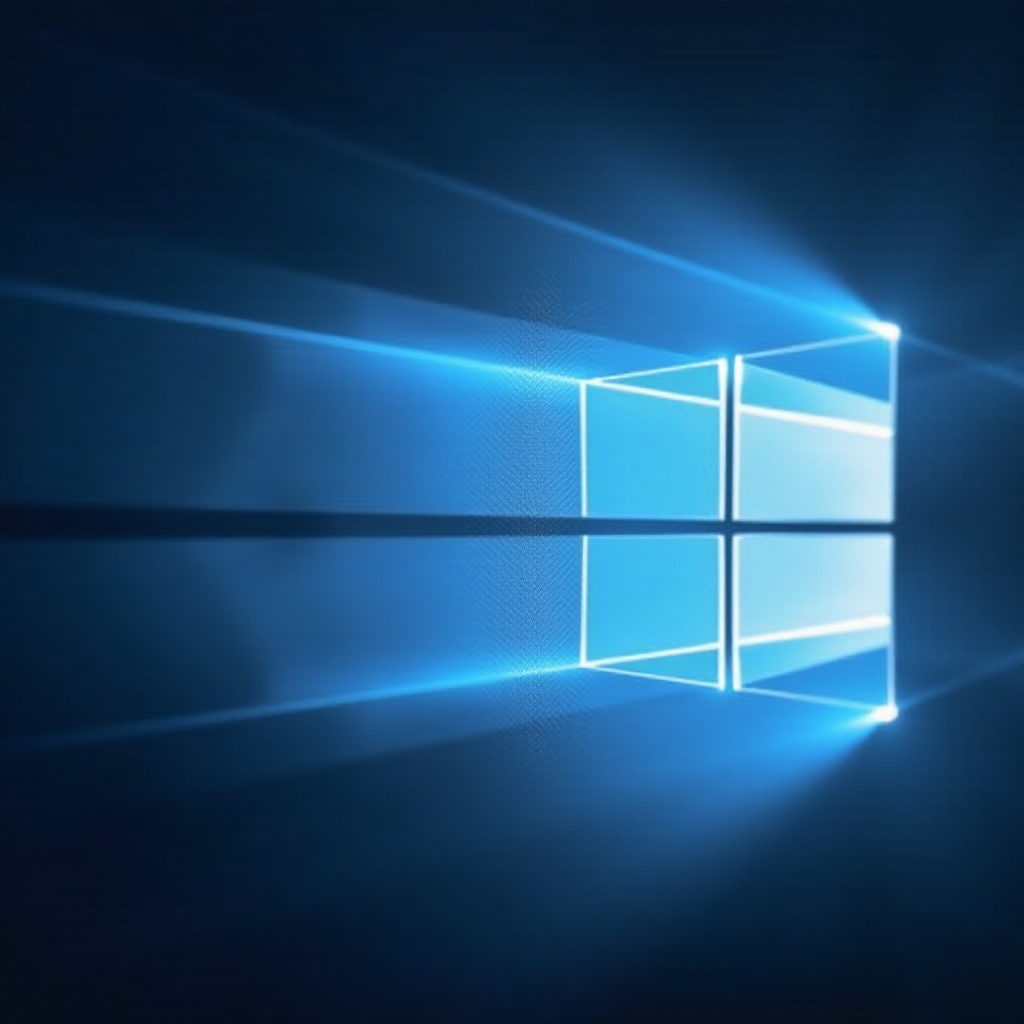
Memahami Mekanisme Pembaruan Windows 11
Proses pembaruan otomatis Windows 11 bertujuan untuk menyederhanakan pengalaman Anda dengan secara teratur dan mulus memperbarui sistem Anda tanpa memerlukan input manual. Secara default, Windows secara otomatis memeriksa pembaruan, mengunduh patch yang diperlukan dan menginstalnya selama jam tidak aktif yang ditetapkan. Meskipun memungkinkan beberapa kustomisasi dengan memungkinkan pengguna menentukan jam aktif untuk mencegah gangguan, ini mungkin masih tidak mencukupi bagi mereka dengan kebutuhan unik. Mari kita jelajahi berbagai cara Anda dapat secara efektif mengontrol pengaturan pembaruan otomatis ini tanpa sepenuhnya merusak kegunaannya.
Menonaktifkan Pembaruan Otomatis Melalui Pengaturan
Bagi mereka yang mencari pendekatan yang kurang teknis, mengelola pembaruan melalui aplikasi Pengaturan Windows 11 menyediakan solusi yang sederhana:
- Buka aplikasi Pengaturan menggunakan
Windows + I. - Navigasikan ke Pembaruan Windows yang terletak di bilah sisi kiri.
- Akses opsi Lanjutan.
- Di bagian Jeda pembaruan, pilih berapa lama Anda ingin menghentikan pembaruan, dengan opsi yang diperpanjang hingga 35 hari.
- Sesuaikan pengaturan Optimasi Pengiriman Anda untuk mengatur penggunaan data selama pembaruan.
Meskipun menunda pembaruan memberikan solusi sementara, ini cepat dan efektif untuk kebutuhan jangka pendek, memungkinkan jeda pembaruan untuk sesuai dengan kebutuhan Anda saat ini.
Menggunakan Editor Kebijakan Grup untuk Mengontrol Pembaruan
Editor Kebijakan Grup tersedia untuk pengguna Windows 11 Pro, menawarkan opsi untuk kontrol yang lebih tepat atas perilaku pembaruan:
- Tekan
Windows + R, dan masukkangpedit.msc. - Lanjutkan ke Konfigurasi Komputer > Template Administratif > Komponen Windows > Pembaruan Windows.
- Temukan dan klik dua kali pada Konfigurasikan Pembaruan Otomatis.
- Pilih Dinonaktifkan di kotak dialog untuk mencegah pembaruan dari menginstal secara otomatis.
Metode ini ideal untuk pengguna yang akrab dengan menangani pengaturan sistem yang lebih canggih, memberikan kontrol yang kuat atas proses pembaruan.
Mengedit Registry untuk Menghentikan Pembaruan Otomatis
Bagi pengguna yang lebih mahir yang ingin mendalami lebih dalam, Registry Editor menawarkan jalur lain untuk mengelola pembaruan:
- Tekan
Windows + Runtuk membuka kotak dialog Run. - Ketik
regeditdan tekan Enter. - Navigasikan ke:
HKEY_LOCAL_MACHINE\SOFTWARE\Policies\Microsoft\Windows\WindowsUpdate\AU. - Klik kanan di panel, dan pilih Baru > DWORD (32-bit) Value.
- Namai NoAutoUpdate dan atur nilainya menjadi 1.
Perhatian yang cermat disarankan saat menggunakan metode ini, karena perubahan registri dapat mempengaruhi stabilitas sistem. Selalu buat cadangan registri sebelum melakukan perubahan apa pun.
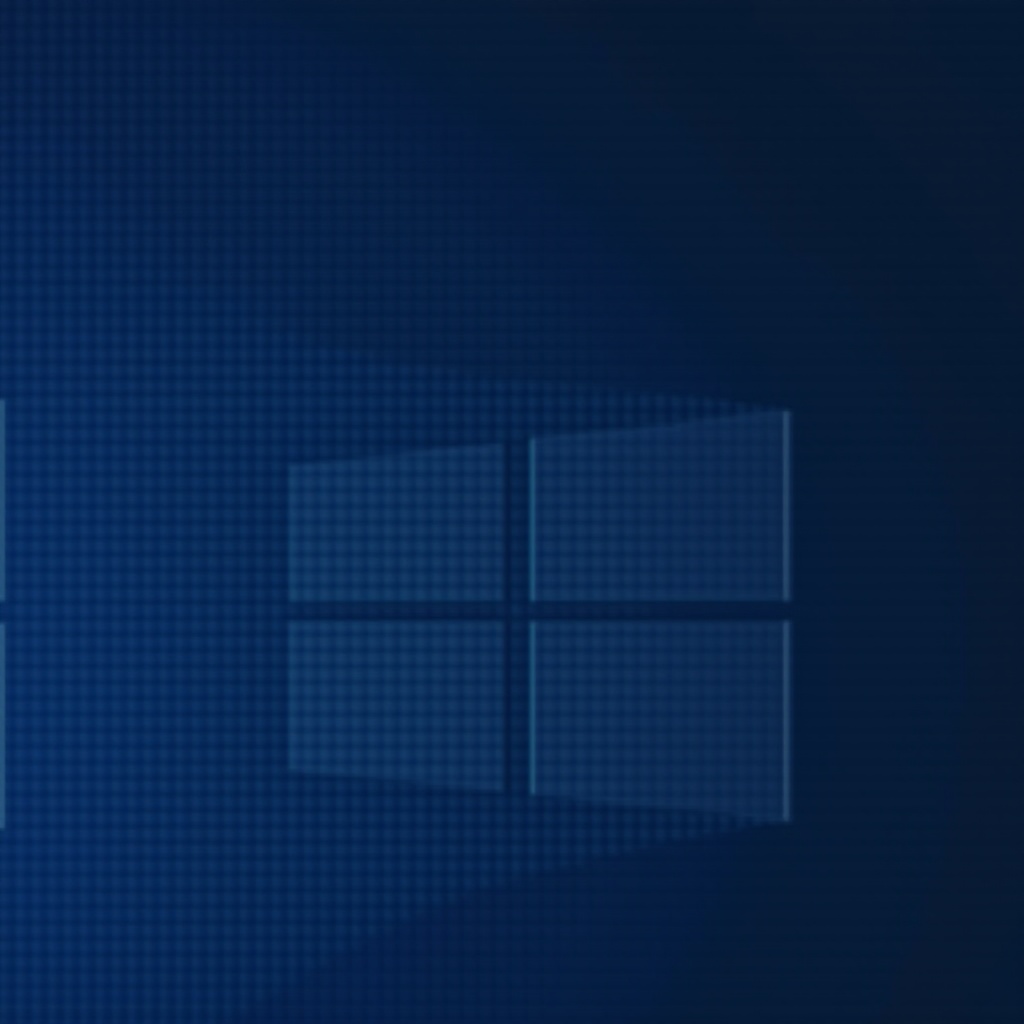
Metode Alternatif untuk Mengelola Pembaruan
Ada opsi tambahan yang tersedia untuk mengelola proses pembaruan yang berfokus pada kebutuhan pengguna yang berbeda:
- Koneksi Berpengaturan: Ubah pengaturan internet Anda untuk menandai koneksi sebagai berpengaturan. Pengaturan default ini mencegah pembaruan dari mengunduh, ideal untuk konsumsi pada paket data terbatas.
- Alat Pihak Ketiga: Aplikasi seperti Windows Update Blocker menawarkan antarmuka yang intuitif untuk mengelola pembaruan dengan mulus, cocok untuk mereka yang lebih suka pendekatan yang mudah.
Alternatif ini menyajikan fungsi beragam untuk memenuhi pengguna dengan tingkat keahlian teknis yang bervariasi.
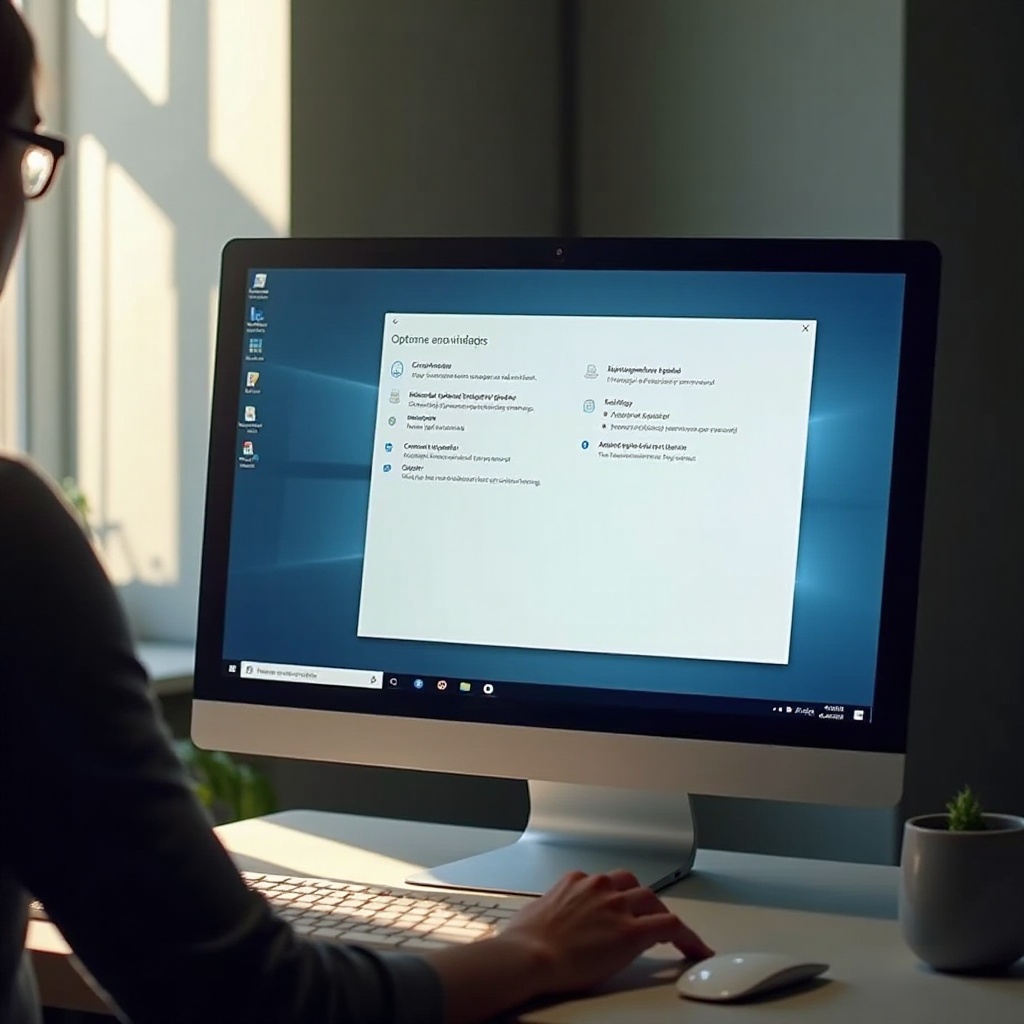
Risiko dan Pertimbangan
Menonaktifkan pembaruan otomatis menimbulkan risiko potensial, karena dapat membuat sistem Anda rentan terhadap ancaman baru atau menyebabkan ketidaksesuaian perilaku perangkat lunak. Pembaruan teratur penting untuk meminjam peningkatan keamanan terbaru dan perbaikan bug. Untuk mengatasi risiko ini:
- Prioritaskan penjadwalan pembaruan manual secara berkala untuk sistem Anda agar tetap memperbarui perbaikan yang diperlukan.
- Pertimbangkan menggunakan solusi cadangan untuk mencegah kehilangan data yang timbul dari kegagalan sistem yang terkait dengan perangkat lunak yang sudah usang.
Dengan membuat pilihan yang sadar mengenai pembaruan, Anda dapat mempertahankan lingkungan sistem yang aman dan fungsional sambil meminimalkan potensi gangguan.
Kesimpulan
Mengontrol pembaruan di Windows 11 dapat dicapai melalui beberapa pendekatan, masing-masing menawarkan tingkat kustomisasi yang berbeda. Apakah memilih untuk menghentikan sementara melalui pengaturan, konfigurasi strategis melalui Editor Kebijakan Grup, atau pengeditan registri lanjutan, selalu pertimbangkan aspek keamanan terhadap kebutuhan Anda untuk kontrol. Menemukan keseimbangan ini memastikan PC Anda beroperasi dengan lancar dan tetap terlindungi dari kerentanan, sambil memastikan pembaruan sistem selaras dengan jadwal penggunaan pribadi Anda.
Pertanyaan yang Sering Diajukan
Dapatkah mematikan pembaruan otomatis merusak komputer saya?
Mematikan pembaruan otomatis dapat mengekspos perangkat Anda terhadap risiko keamanan dan menyebabkan ketidakstabilan perangkat lunak, menjadikan pembaruan manual sangat penting.
Seberapa sering saya harus memeriksa pembaruan secara manual jika saya menonaktifkan pembaruan otomatis?
Usahakan untuk memeriksa pembaruan setidaknya dua minggu sekali untuk memastikan sistem Anda menerima patch dan peningkatan yang diperlukan.
Apakah ada alat yang direkomendasikan untuk mengelola pembaruan?
Alat seperti Windows Update Blocker menyederhanakan proses pengelolaan pembaruan, menyediakan antarmuka pengguna yang mudah digunakan untuk mengontrol pengaturan pembaruan.